تتسبب عدة عوامل في حدوث تطبيق للحفاظ على التوقف أو التعطل في Android. يمكن أن تكون المشكلة ملفات ذاكرة تخزين مؤقت تالفة، أو إدارة سيئة للذاكرة، أو انخفاض مساحة التخزين، أو أخطاء في البرامج، أو عدم توافق الجهاز، وما إلى ذلك. وقد يؤدي أيضًا اتصال الإنترنت الضعيف أو غير المستقر وتوقف الخادم إلى ظهور رسالة الخطأ "يستمر التطبيق في التعطل".
نظرًا للطبيعة المتنوعة للعوامل المسببة، قد يتعين عليك تجربة خطوات متعددة لتحرّي الخلل وإصلاحه لإصلاح المشكلة. يغطي هذا البرنامج التعليمي الطرق الممكنة لتحقيق استقرار التطبيق المتعطل على أجهزة Android.
1. فرض إيقاف التطبيق
قد يستمر تطبيق Android في التوقف إذا لم يتمكن من إكمال مهمة أو عملية. في معظم الأوقات، قد يؤدي إيقاف التطبيق وإعادة فتحه إلى إعادة الأمور إلى نصابها الصحيح.
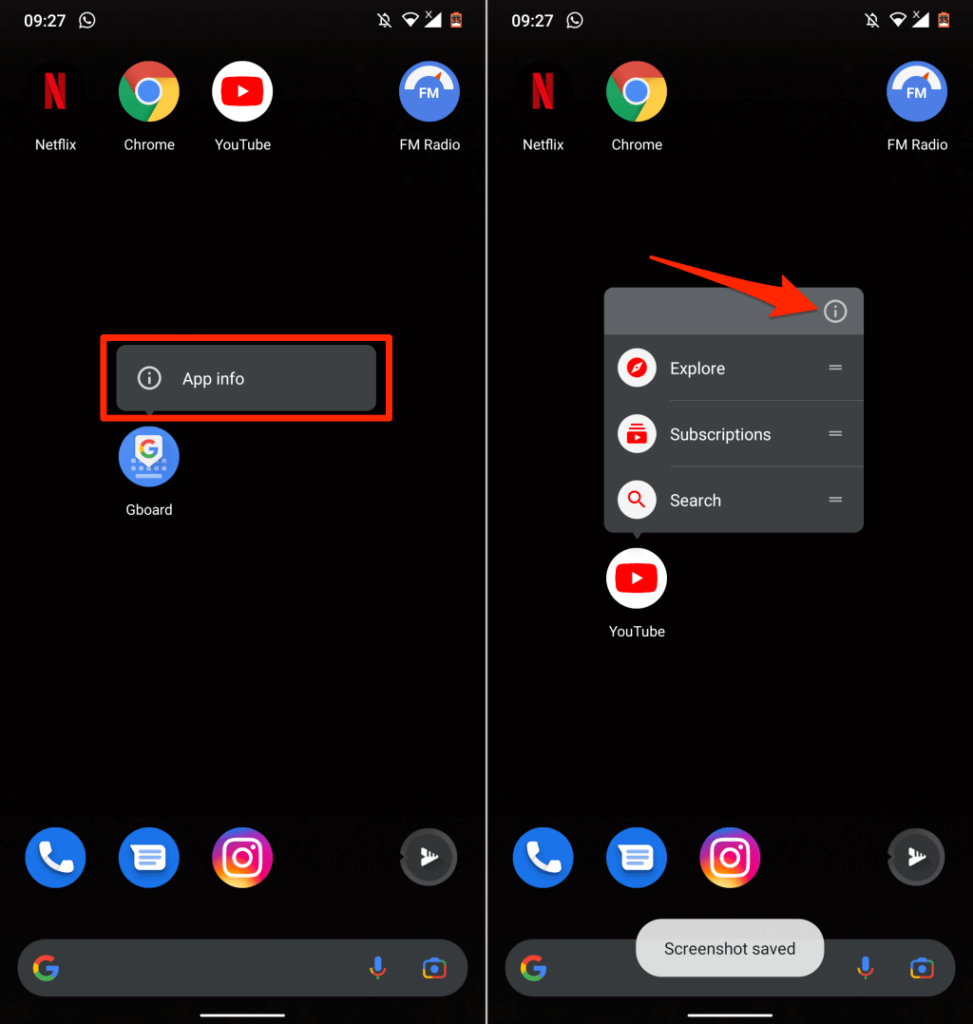

أعد فتح التطبيق وتحقق من أنه يعمل دون أن يتعطل. إذا استمر التطبيق في التوقف، فقم بإغلاق التطبيق مرة أخرى وفرض إغلاق التطبيقات الأخرى وأعد فتح التطبيق.
2. امسح ذاكرة التخزين المؤقت وبيانات التخزين الخاصة بالتطبيق
يمكن أيضًا أن يؤدي التراكم الزائد لـ ملفات مؤقتة إلى استمرار تعطل التطبيق. احذف ملف ذاكرة التخزين المؤقت للتطبيق وتحقق مما إذا كان ذلك يؤدي إلى استقرار أدائه. بخلاف ذلك، امسح بيانات تخزين التطبيق وحاول مرة أخرى.
قم بإيقاف التطبيق من القوة واتبع الخطوات التالية:

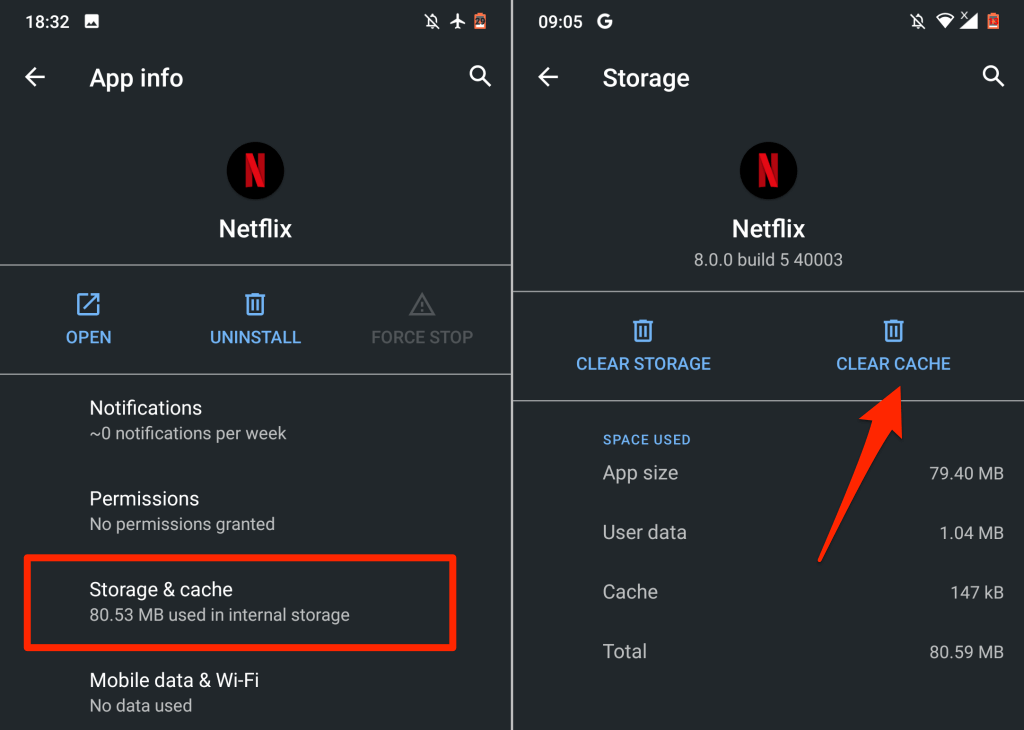
قم بتشغيل التطبيق واستخدامه لبضع دقائق. إذا استمرت المشكلة، فاحذف بيانات تخزين التطبيق وحاول مرة أخرى.
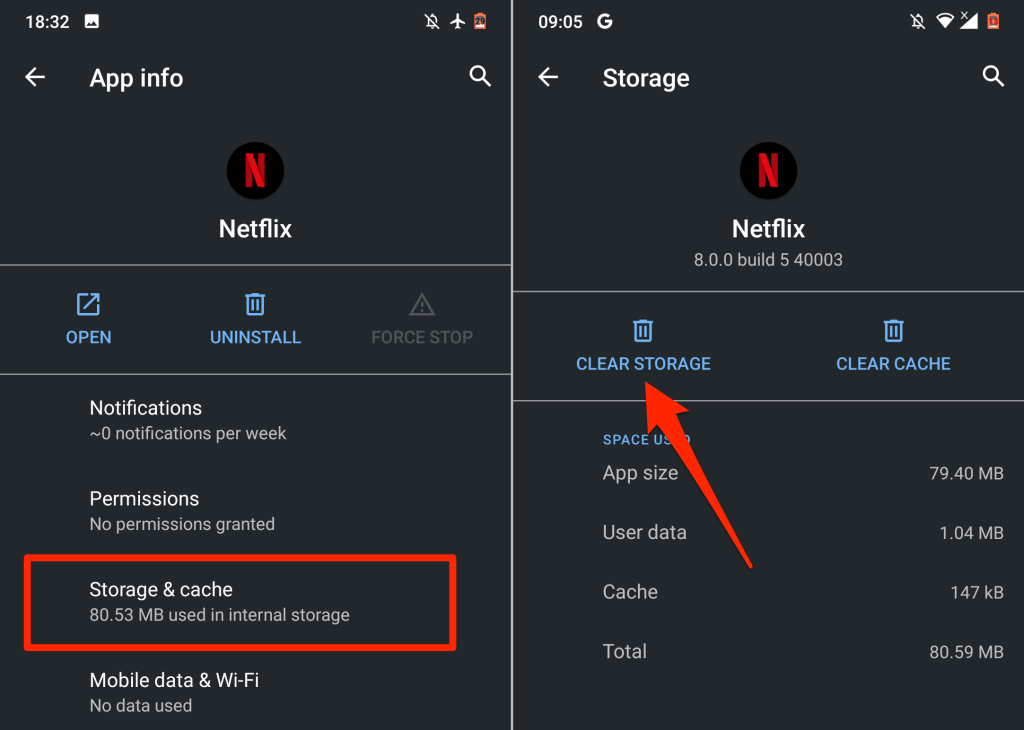
3. تحديث عرض ويب نظام Android
.تسببت نسخة بها أخطاء من عرض ويب لنظام أندرويد في حدوث تعطل التطبيقات بشكل غير متوقع على أجهزة Android. أصدرت Google منذ ذلك الحين إصدارًا مستقرًا من مكون النظام الذي أصلح مشكلة تعطل التطبيق.
على الرغم من أن Google قامت تلقائيًا بتثبيت الإصدار الثابت على الأجهزة المتأثرة، إلا أن الشركة توصي أيضًا بتحديث Android System Webview يدويًا.
حدد صفحة عرض ويب نظام Android في متجر Play (افتح متجر Play وابحث عن "Android System Webview") وانقر على الزر تحديث .

4. قم بتحديث التطبيق
قد يظهر أحد التطبيقات أشكالًا مختلفة من الخلل إذا كان قديمًا أو ضعيف التطوير أو مليئًا بالأخطاء البرمجية. يعمل مطورو التطبيقات على مدار الساعة لإصلاح الأخطاء والمشكلات الأخرى، لذا قم بتحديث التطبيق إذا كان هناك إصدار جديد متاح.
أغلق التطبيق من القوة واتبع الخطوات التالية.
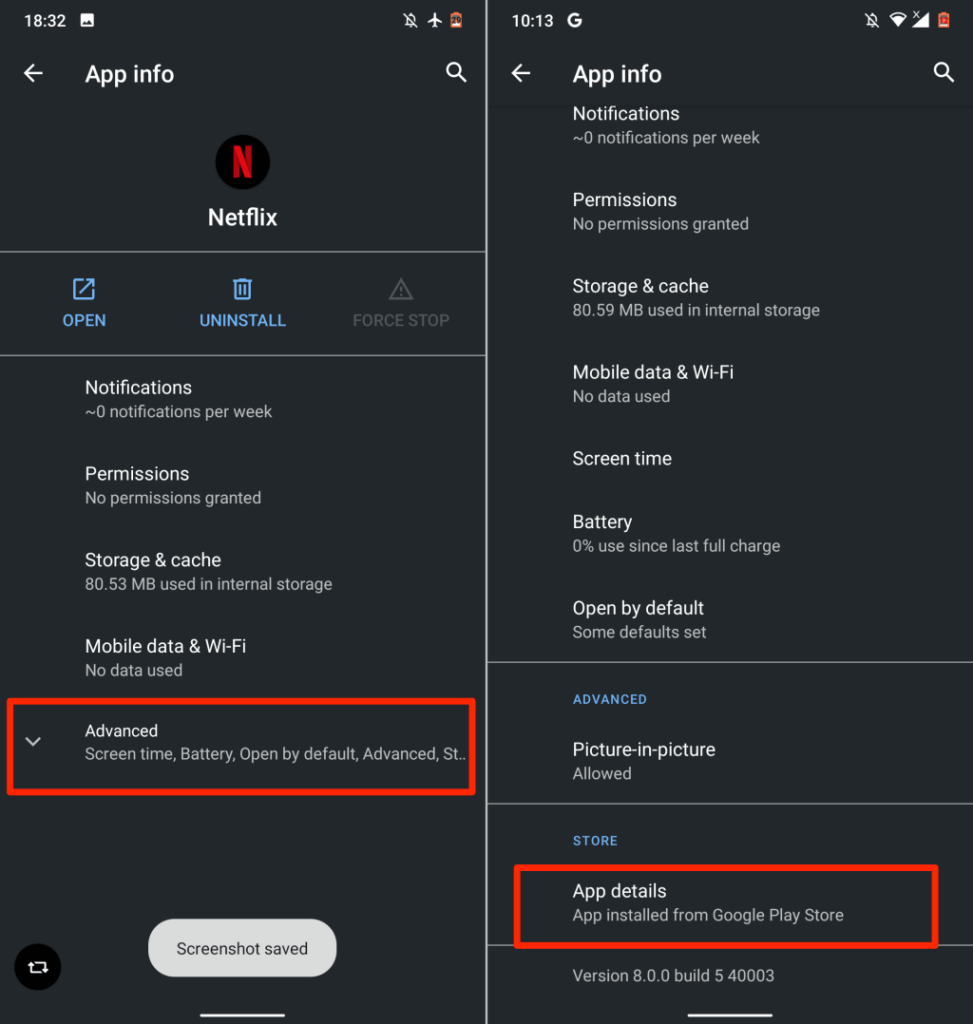
سيؤدي ذلك إلى تشغيل تطبيق متجر Play وإعادة توجيهك إلى صفحة التطبيق.

بدلاً من ذلك، افتح متجر Play، واكتب اسم التطبيق في شريط البحث، وحدد التطبيق، ثم انقر فوق الزر تحديث . إذا لم يكن التطبيق متاحًا على متجر Play، فقم بتنزيل أحدث إصدار من التطبيق وتثبيته من مواقع APK الآمنة وذات السمعة الطيبة.
5. تحقق من إعدادات أذونات التطبيق
قد تستمر التطبيقات في التعطل إذا لم يكن لديها إذن لاستخدام بعض مكونات الجهاز المهمة (وحدة التخزين، والكاميرا، والميكروفون، والموقع، وما إلى ذلك). انتقل إلى إعدادات التطبيق وتأكد من حصوله على الأذونات اللازمة.
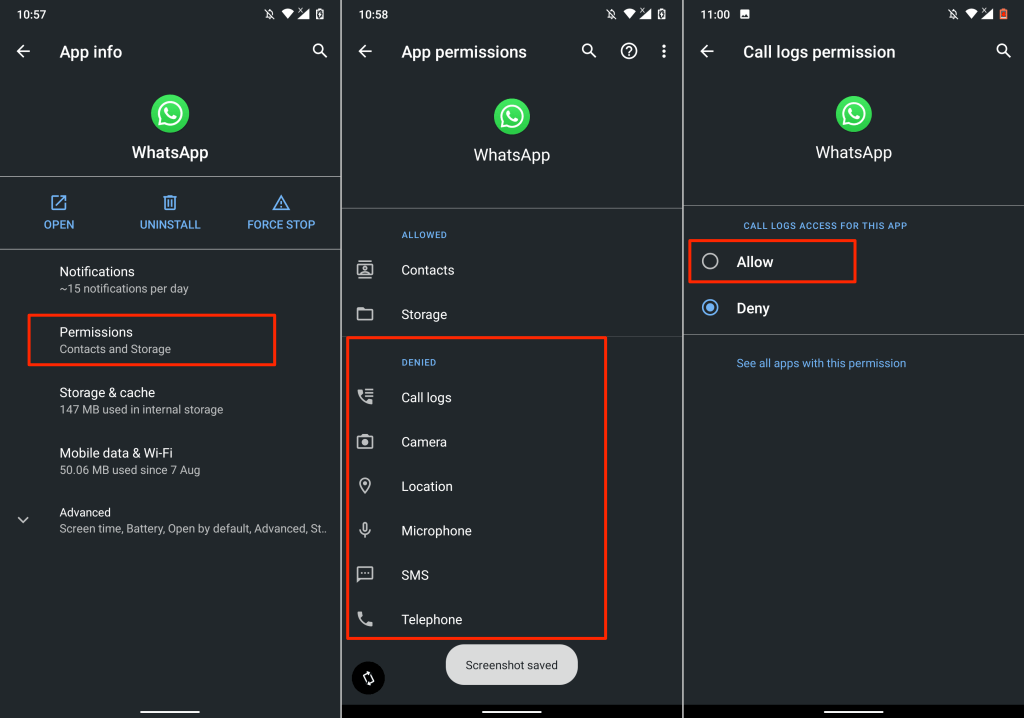
لاحظ أنه ليس عليك منح التطبيق جميع الأذونات على الصفحة. هناك بعض الأذونات التي يجب ألا تقبلها أبدًا. اقرأ مجموعتنا المكونة من 30 إذنًا للتطبيقات عليك تجنبها على Android لمزيد من التفاصيل..
6. تحقق من اتصالك بالإنترنت
تكون المشكلات المتعلقة بالشبكة أحيانًا مسؤولة عن عدم استقرار التطبيق على أجهزة Android، خاصة إذا كان التطبيق يتطلب اتصالاً غير منقطع بالإنترنت. أو إذا كان التطبيق غير قادر على إنشاء اتصال مع الخوادم المطلوبة.
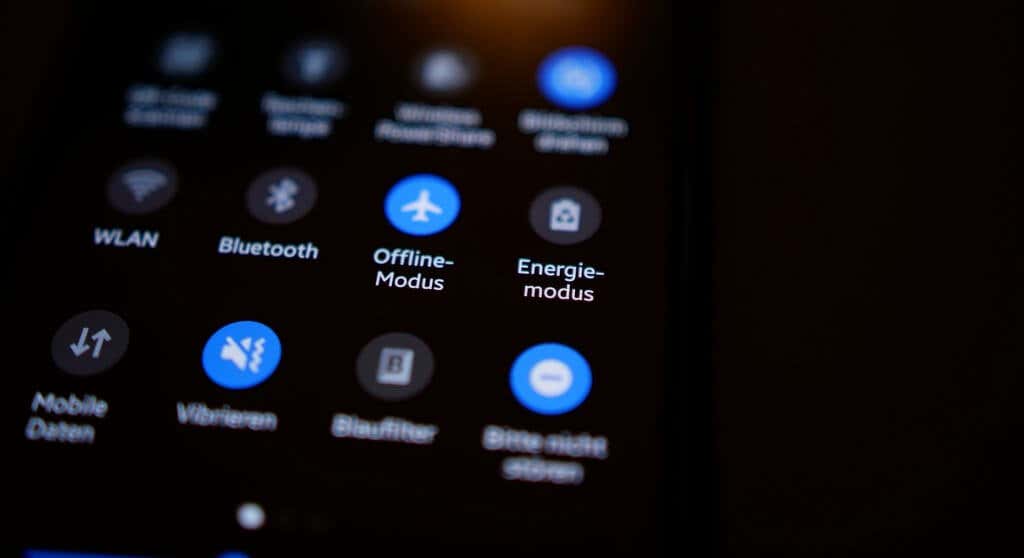
حاول استخدام تطبيقات أخرى وتحقق من إمكانية الوصول إلى الإنترنت. بخلاف ذلك، قم بإدخال هاتفك وإخراجه من وضع الطائرة لتحديث اتصالك الخلوي. إذا كنت تستخدم اتصال Wi-Fi، فأعد تشغيل جهاز التوجيه وحاول مرة أخرى. إعادة ضبط جهاز التوجيه أو اتصل بمزود خدمة الإنترنت الخاص بك إذا استمرت المشكلة.
7. أعد تشغيل هاتفك
أوقف تشغيل هاتفك وأعد تشغيله إذا استمر التطبيق في التوقف أو التعطل بالرغم من خطوات استكشاف الأخطاء وإصلاحها هذه. سيؤدي إجراء إعادة التعيين الناعم إلى تحرير ذاكرة الوصول العشوائي (RAM) بجهازك، وإنهاء تطبيقات/عمليات الخلفية غير الضرورية، وإصلاح أخطاء النظام البسيطة التي تتسبب في تعطل التطبيقات.
اضغط مع الاستمرار على زر التشغيل أو القفل في هاتفك وحدد إعادة التشغيل في قائمة الطاقة.
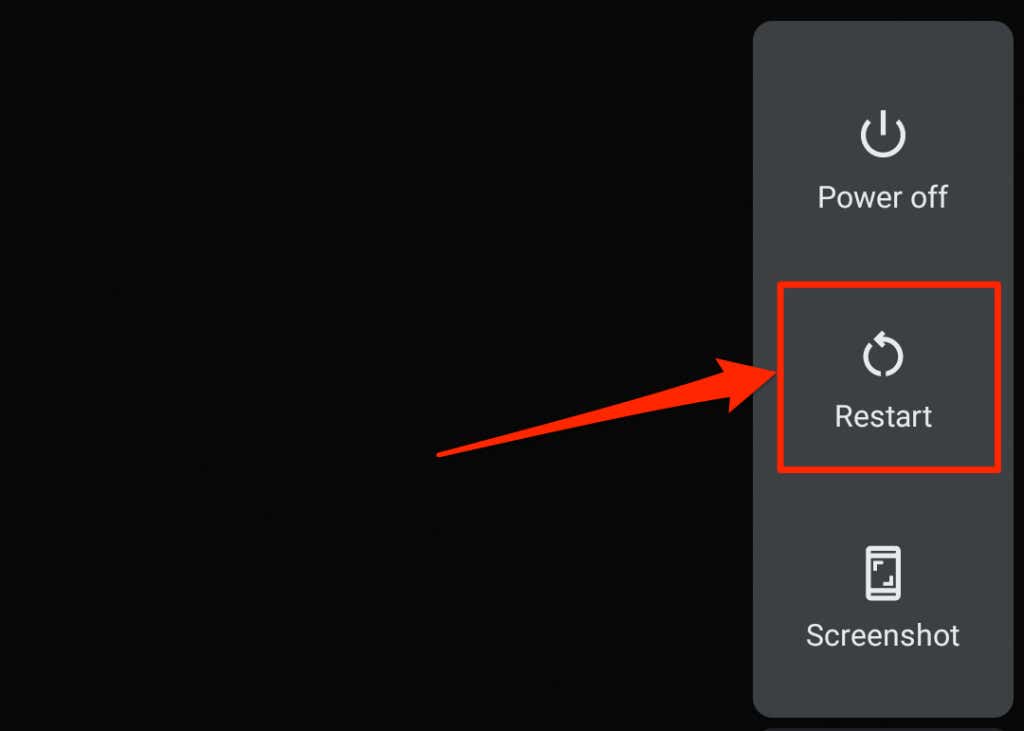
عندما يعود جهازك إلى العمل مرة أخرى، افتح التطبيق المتأثر قبل أي تطبيق آخر. إذا استمر التطبيق في التوقف، فاتصل بالمطور للإبلاغ عن المشكلة.
8. أعد تثبيت التطبيق
قم بإلغاء تثبيت التطبيق من هاتفك الذكي أو جهازك اللوحي إذا استمر في التجميد أو التوقف أو التعطل. ستختلف خطوات إلغاء تثبيت التطبيق بناءً على طراز هاتفك الذكي وإصدار نظام التشغيل Android.
اضغط مع الاستمرار على أيقونة التطبيق على الشاشة الرئيسية أو مشغل التطبيق واسحب الرمز إلى قسم إلغاء التثبيت في الزاوية العلوية اليمنى من الشاشة وحدد موافق في رسالة التأكيد.
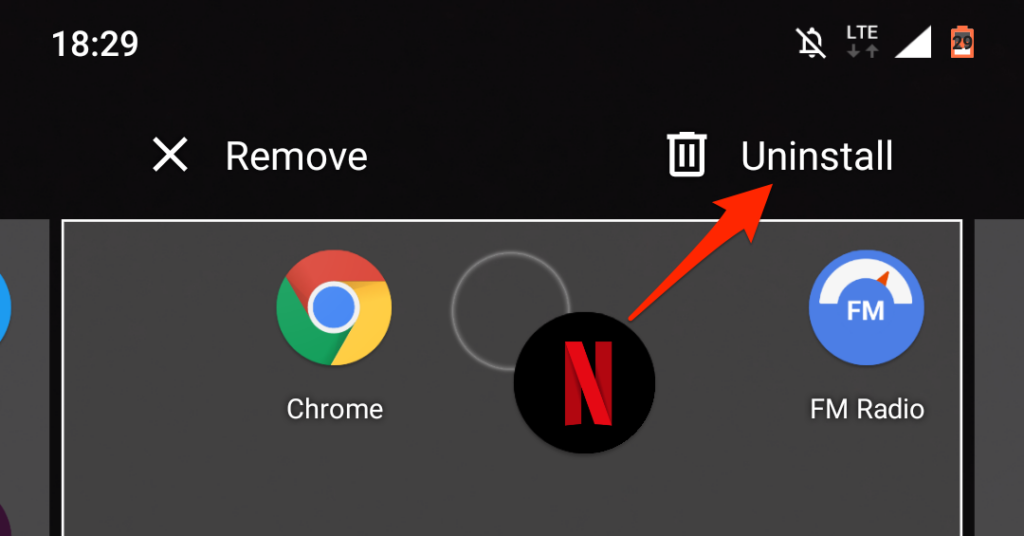
بدلاً من ذلك، انتقل إلى الإعدادات >التطبيقات والإشعارات >الاطلاع على جميع التطبيقات (أو معلومات التطبيق ). حدد التطبيق الذي يستمر في التوقف، وانقر على إلغاء التثبيت ، ثم حدد موافق في رسالة التأكيد.
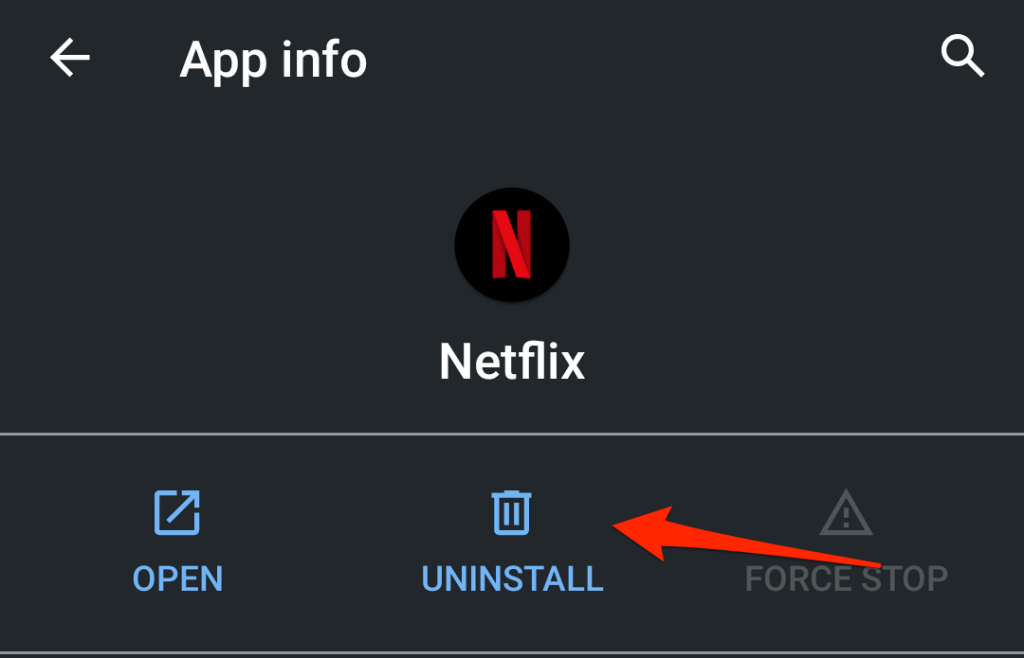
أعد تثبيت التطبيق من متجر Play أو استخدم ملف APK الخاص به وتحقق مما إذا كان يعمل بدون أي مشاكل. إذا استمر التطبيق في التوقف، فأعد تشغيل هاتفك وتحقق مرة أخرى.
9. الرجوع إلى إصدار أقدم من التطبيق
إذا بدأ أحد التطبيقات في التعطل بعد إجراء تحديث، فقد يرجع ذلك إلى أن الإصدار الجديد غير متوافق مع أجهزة جهازك أو نظام التشغيل. من الممكن أيضًا أن يحتوي التحديث على بعض الأخطاء. قم بتحميل الإصدار الأقدم/الثابت من التطبيق بدلاً من ذلك. لا توجد تقنية مضمنة للرجوع إلى إصدار أقدم من أحد التطبيقات في Android. سيتعين عليك إجراء قم بتنزيل وتثبيت ملف APK من الإصدار الأقدم يدويًا..
10. تحرير مساحة التخزين

قد يتعطل هاتفك الذكي وبعض التطبيقات إذا كانت مساحة التخزين منخفضة. تحقق من واجهة إدارة التخزين في هاتفك وقم بتحرير بعض المساحة إذا كانت مساحة التخزين منخفضة.
إذا كان جهازك يعمل بنظام التشغيل Android، فاستخدم تطبيق Google Files لإزالة الملفات المكررة والصور القديمة والتطبيقات غير المستخدمة والملفات الكبيرة الأخرى التي تستهلك مساحة تخزينية. نقل الملفات إلى بطاقة SD خارجية هي طريقة أخرى لتفريغ مساحة التخزين الداخلية في Android.
11. تحديث Android أو الرجوع إلى إصدار سابق منه
قد تكون هناك مشكلة في نظام تشغيل جهازك إذا تعطلت جميع التطبيقات عند فتحها. تحقق من قسم التحديث بجهازك وقم بتثبيت أي تحديث متاح لهاتفك الذكي.
انتقل إلى الإعدادات >النظام >خيارات متقدمة >تحديث النظام وحدد التحقق من وجود تحديثات.
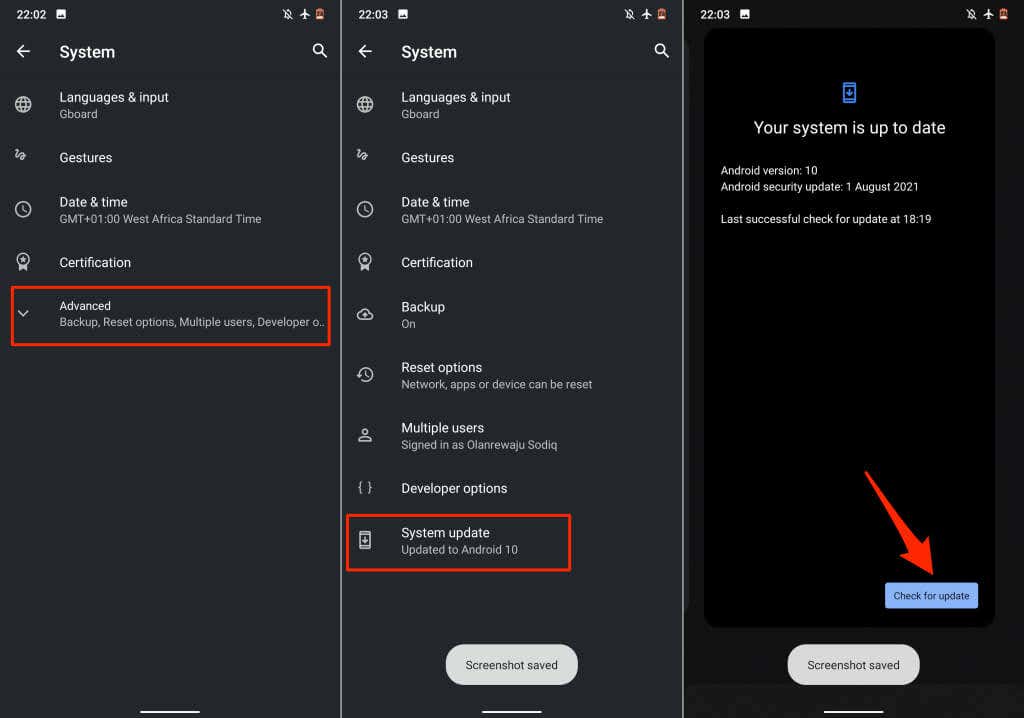
قم بالرجوع إلى إصدار أقدم من نظام التشغيل Android لديك إذا استمر التطبيق في التعطل بعد تحديث نظام التشغيل.
اتصل بمطور التطبيق
تم تحديث هاتفك، والتطبيقات الأخرى تعمل بشكل صحيح، والاتصال بالإنترنت قيد التشغيل، وهناك مساحة كافية من الذاكرة والتخزين، ولكن يستمر تطبيق واحد محدد في التوقف. ماذا تفعل؟ اتصل بمطور التطبيق إذا كنت قد جربت جميع خطوات تحري الخلل وإصلاحه المذكورة أعلاه.
افتح صفحة تفاصيل التطبيق في متجر Play، وقم بتوسيع قسم "جهة اتصال المطور"، وأرسل تقريرًا إلى عنوان البريد الإلكتروني أو رقم الهاتف في الصفحة. اتصل بـ مساعدة جوجل بلاي إذا كان التطبيق المتأثر هو أحد تطبيقات Google.
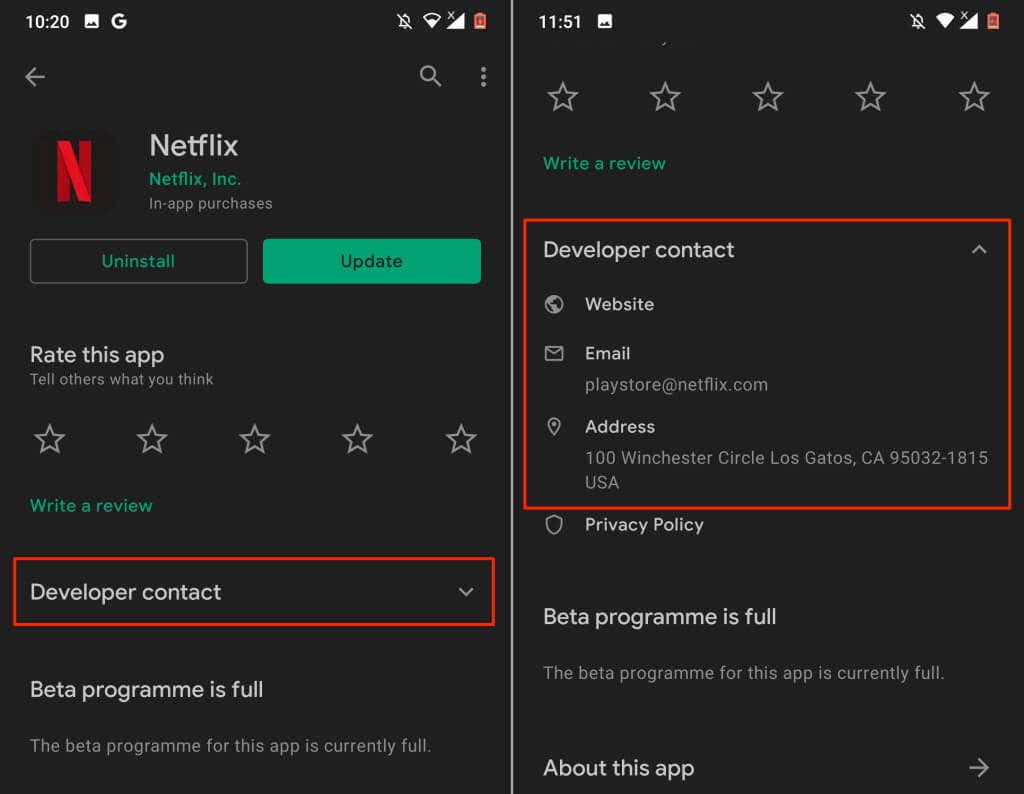
إذا لم يجد المطورون أي مشكلة في التطبيق، فقد يتعين عليك إجراء إعادة ضبط المصنع (أي إعادة ضبط المصنع). أو إذا استمر التطبيق في التعطل على جهاز Android الخاص بك فقط. قبل إعادة ضبط هاتفك بحسب إعدادات المصنع، تأكد من إنشاء نسخة احتياطية من الملفات الخاصة بك والتطبيقات والبيانات المهمة الأخرى.
.